Книга: Microsoft Windows SharePoint Services 3.0. Русская версия. Главы 1-8
Использование каналов RSS
Использование каналов RSS
По умолчанию для всех списков во всех семействах узлов веб-приложений SharePoint 3.0 включена поддержка RSS 2.0. В главе 3 рассказывалось о том, как настроить объединение данных RSS. используя параметры из секции Администрирование узла (Site Administration) страницы Параметры узла (Site Settings). Если поддержка RSS для веб-приложения не включена, описанные в следующем упражнении ссылки, относящиеся к RSS, отображаться не будут.
Сейчас вы просмотрите содержимое списка покупателей и узнаете, как изменить параметры RSS в списке.
Откройте узел SharePoint, на котором создан список Обычные задачи покупателей (Common Buyer Tasks). В этом упражнении используется узел http://wideworldimporters, но вы можете использовать любой другой узел. Если потребуется, введите имя пользователя и пароль, после чего щелкните ОК.
Убедитесь, что имеете достаточно прав для управления списком. Если сомневаетесь, обратитесь к Приложению.
1. Щелкните на ссылке Обычные задачи покупателей (Common Buyer Tasks), чтобы открыть страницу стандартного представления списка. Если вы не создавали список Обычные задачи покупателей (Common Buyer Tasks), используйте любой другой.
2. В меню Параметры (Settings) выберите команду Параметры списка (List Settings).
3. Щелкните на ссылке Параметры RSS-канала (RSS Settings), чтобы открыть страницу Изменения параметров RSS-канала списка (Modify List RSS Settings).
По умолчанию переключатель Разрешить RSS-канал для этого списка? (Allow RSS for this list?) в секции RSS-канал списка (List RSS) установлен в положение Да (Yes). Несмотря на то, что в этом примере рекомендуется оставить все параметры без изменения, мы объясним все доступные варианты.
4. В секции Сведения о RSS-канале (RSS Channel Information) оставьте все значения по умолчанию. Параметр Сокращать многострочные текстовые поля до 256 знаков? (Truncate multi-line test fields to 256 characters?) имеет значение Нет (No), так что всем пользователям, подписанным на канал, отправляется текст целиком. Если будут передаваться большие объемы данных, а большинству пользователей нужно достаточно прочитать только первые несколько предложений, установите переключатель Да (Yes).
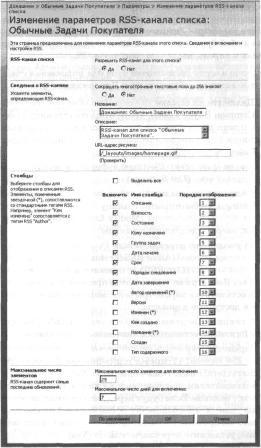
Любой пользователь, просматривающий канал, может прочитать все содержимое. Сведения из полей Название (Title), Описание (Description) и URL-адрес рисунка (Image URL) дают представление о канале. Флажки, установленные в секции Столбцы (Columns), указывают поля, содержимое которых будет включено в описание RSS. Устанавливайте или снимайте флажки по собственному желанию. В этом примере используются столбцы, выбранные по умолчанию.
Секция Максимальное число элементов (Item Limit) помогает управлять пропускной способностью узла и сети веб-фермы, когда тысячи пользователей подписываются на сотни списков и каждый час заходят на узел для проверки обновлений (60 минут – время жизни по умолчанию, установленное на странице Параметры узла каждого узла). Поле Максимальное число элементов для включения (Maximum items to include) указывает, сколько элементов списка будет включено в канал, а поле Максимальное число элементов для включения (Maximum days to include) указывает, как долго элемент списка будет включаться в канал. В этом примере включается до 25 элементов, измененных за последнюю неделю (7 дней). Эти значения (25 и 7) установлены по умолчанию. Если щелкнуть на кнопке По умолчанию (Defaults), расположенной в нижней части страницы, будут восстановлены стандартные значения.
5. Щелкните на кнопке ОК, чтобы сохранить изменения в параметрах, или Отмена (Cancel), чтобы сбросить все изменения и вернуться на страницу Параметры списка (List Settings).
6. Используя путь навигации в верхней части страницы, вернитесь к стандартному представлению списка.
7. В меню Действия (Actions) выберите команду Просмотреть RSS-канал (View RSS Feed), чтобы просмотреть страницу канала.
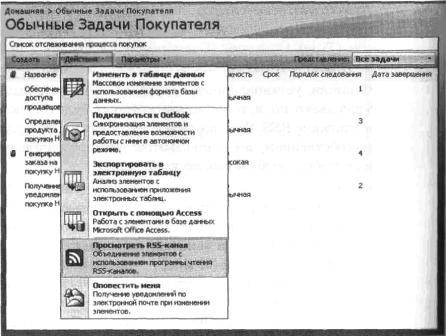
На полученной странице практически не на что смотреть, но она и не предназначена для просмотра в обозревателе. Веб-адрес страницы можно использовать в программе чтения RSS для просмотра содержимого: этого списка в режиме оффлайн. Можно также щелкнуть на соответствующей ссылке, чтобы подписаться на этот канал.
Совет. Использование RSS-каналов в Microsoft Office Outlook 2007 описывается в главе 11. Использовать каналы можно также при помощи Internet Explorer 7.
Можно выполнять поиск по RSS-каналу, введя текст для поиска в поле, расположенное в правом верхнем углу окна обозревателя. Поток автоматически обновится, когда вы приостановите текст более чем на одну секунду. Если щелкнуть Все (Аll), будут показаны все элементы канала, а не все элементы списка.
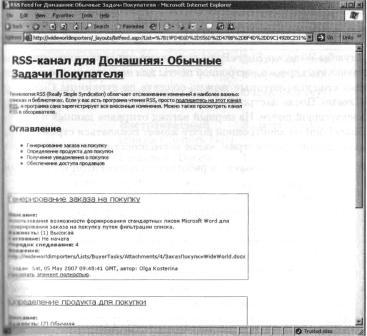
Данные канала можно сортировать, щелкая на полях с датой, заголовком или автором. Для переключения между сортировкой по возрастанию и сортировкой по убыванию просто щелкните на поле еще раз.
8. Чтобы вернуться к списку, щелкните на ссылке Домашняя: Обычные задачи покупателя (Home: Common Buyer Tasks) в верхней части страницы.
Закройте обозреватель.
- Стандартные списки
- Создание списка
- Добавление, изменение и удаление элементов списка
- Восстановление элементов списка из Корзины
- Использование представления в виде таблицы данных
- Вложение файлов в элементы списков
- Добавление, изменение и удаление столбцов списка
- Сортировка и фильтрация списка
- Добавление и изменение представления списка
- Настройка оповещений
- Использование каналов RSS
- Отправка данных в списки SharePoint по электронной почте
- Удаление списка
- Ключевые положения
- RSS Readers
- 4.4.9. Работа с RSS-каналами
- Восстановление с использованием инструмента gbak
- Типы страниц и их использование
- Использование констант
- Использование переменной окружения ISC_PATH
- Использование сервера Yaffil внутри процесса
- Использование CAST() с типами дата
- Использование типов содержимого и столбцов
- Smss, Csrss и Winlogon
- Вызов хранимых процедур InterBase с использованием стандартного синтаксиса ODBC
- Использование кнопки Автосумма




